Changing Characters in Indesign with Grep
Tip: Highlight text to annotate itX
De nombreuses personnes ont demandé, lorsqu'ils utilisent nos Q2ID ou PDF2DTP produits, une
fois qu'ils ont converti leur fichier dans InDesign, comment ils peuvent remplacer certains
caractères, dans les deux grandes sections, ou pour l'ensemble d'un document. Donc, ce
court tutoriel va vous montrer comment utiliser GREP dans InDesign pour remplacer des caractères.
Et je cours InDesign CS6 afin, disons que je veux pour remplacer, dans ces deux premiers
paragraphes, le caractère espace avec un "m-espace" caractère, c'est-à-dire l'espace
d'un M. afin de faire, que j'ai d'abord besoin de faire, c'est de faire de mon "Info" fenêtre
ici, dans InDesign. Et si vous me mettez en surbrillance un caractère, que je vais mettre
en surbrillance un espace, il va me montrer la valeur hexadécimale de ce caractère,
et puis je veux remplacer que, disons, avec un m-espace. Maintenant, je ne sais pas ce
que le m-espace ressemble à, donc, je vais à venir ici à la fin de cette ligne et je
vais insérer un savoir ce qu'il valeur hexadécimale est. Donc, aujourd'hui, j'ai inséré une
m-espace ici, avec ces deux bits d'information, nous sommes prêts à aller de l'avant et
faire rechercher et remplacer. Donc, tout d'abord, permettez de mettre en avant les
sections je veux remplacer. Ensuite, je vais faire une Commande-F, affichez le "Rechercher
et remplacer" fenêtre, cliquez sur l'onglet COMMANDE GREP, et je tiens à trouver, donc
je type dans une barre oblique inverse, x en hexadécimal, une accolade, puis la valeur
hexadécimale, et fermer que off avec une accolade. Je peux onglet vers le bas à la
zone suivante et je veux remplacer qu'avec un m-espace, comme dans la mère, barre oblique
inverse x fois, accolade, que, lorsque nous avons cherché, et je veux sélectionner Sélection,
puis aller de l'avant et de modifier tous les. Et vous pouvez voir qu'il a trouvé 116
places et ensuite, nous allons les remplacer avec un m-espace. Donc, lorsque je clique
sur OK, et j'ai tourné sur Show, ou Afficher Caractères masqués, ici, afin que nous puissions
voir le m-espaces. Donc, tous ces espaces ont maintenant été remplacés par une m-espace.
Nous pouvons aller de l'avant, si vous ne voulez pas de voir les choses, et il vous
suffit de tourner, et c'est de cette façon que votre document. Par conséquent, vous
devez d'abord rechercher votre valeur hex, puis remplacez-la par une autre valeur hex.
Tel est le cas, par exemple, si je veux remplacer tous les minuscules Qs et les rendre toutes
les majuscules, les minuscules Q est un hex 71, donc, nous allons mettre un 71 ici. Et
à une majuscule Q, je ne sais pas ce que c'est, contentons-nous donc de passer un type
et ensuite, nous allons mettre en surbrillance. Cela montre comme un hex 51. Nous allons ajouter
que dans, 51. Nous allons changer la sélection de ... à partir de "Sélection" pour l'ensemble
du "Document". Nous allons aller de l'avant, de faire un changement. Nous avons 1841. Nous
allons aller de l'avant et que vous cliquez sur OK, et maintenant, vous pouvez voir que
tous les minuscules Qs ont été faites en majuscules. Donc, un didacticiel rapide sur
la façon d'utiliser la commande grep dans InDesign pour remplacer des caractères.